Το Microsoft Xbox υποστηρίζει πλήθος παιχνιδιών στην πλατφόρμα του που έχει εκατομμύρια θαυμαστές σε όλο τον κόσμο. Η πλατφόρμα Xbox μπορεί πραγματικά να κάνει το gaming εθιστικό. Οι παίκτες έχουν την επιλογή να αγοράσουν πολλά παιχνίδια ή να πάρουν το Xbox Game Pass. Ταυτόχρονα, υπάρχουν και αγορές εντός του παιχνιδιού που επιτρέπουν την πρόσβαση σε εξαιρετικά cool χαρακτηριστικά όπως μια νέα αποστολή, ένα νέο όπλο ή ένα νέο αυτοκίνητο, ανάλογα με το παιχνίδι που παίζεται. Το Xbox υποστηρίζει πολλαπλές επιλογές πληρωμής και ορισμένες από αυτές περιλαμβάνουν πιστωτικές κάρτες (συμπεριλαμβανομένων προπληρωμένων πιστωτικών καρτών), χρεωστικές κάρτες, Paypal κ.λπ. Η διαθεσιμότητα της επιλογής χρεωστικής κάρτας και της επιλογής Paypal εξαρτάται επίσης από τις χώρες/περιοχές. Όλα αυτά, μόλις αποκτήσατε μια νέα πιστωτική κάρτα και θέλετε να την προσθέσετε στον λογαριασμό σας στο Xbox, ώστε να μπορείτε να αγοράσετε νέα παιχνίδια και το Xbox pass. Αυτό το άρθρο θα σας δείξει πώς να το κάνετε.
Προσθήκη πιστωτικής κάρτας στον λογαριασμό σας Xbox
Βήμα 1: Πατήστε το Κουμπί Xbox στο χειριστήριό σας.

Βήμα 2: Μεταβείτε στο Προφίλ & σύστημα και μετά κατεβείτε για να επιλέξετε Ρυθμίσεις.

ΔΙΑΦΗΜΙΣΗ
Βήμα 3: Στην πρώτη επιλογή, το καρτέλα λογαριασμού, κατεβείτε για να επιλέξετε Πληρωμή & χρέωση.

Βήμα 4: Κάτω από το Επιλογές πληρωμής σελίδα, πρέπει να επιλέξετε Προσθέστε μια επιλογή πληρωμής.

Σημείωση: Μπορείτε επίσης να ελέγξετε τις αγορές που έγιναν μέσω της πιστωτικής σας κάρτας στο Ιστορικό παραγγελιών Ενότητα.
Βήμα 5: Κάτω Επιλέξτε μια σελίδα επιλογών πληρωμής για να προσθέσετε ένα σελίδα, επιλέξτε το Πιστωτική / Χρεωστική Κάρτα επιλογή.


Σημείωση: Υπάρχουν πολλές διαθέσιμες επιλογές πληρωμής, εκτός από πιστωτικές και χρεωστικές κάρτες, όπως ένας λογαριασμός Paypal ή ακόμα και η πληρωμή σας με δυνατότητα τηλεφώνου σε ορισμένες χώρες. Για αυτό το παράδειγμα, θα εισαγάγουμε τα στοιχεία της πιστωτικής κάρτας.
Βήμα 6: Στην επόμενη σελίδα, θα ζητηθούν τα στοιχεία της πιστωτικής/χρεωστικής σας κάρτας. Παρακαλώ εισάγετε το Ονομα κατόχου κάρτας στο πλαίσιο όπως αναφέρεται στην κάρτα και επιλέξτε Επόμενο.

Βήμα 7: Στην επόμενη σελίδα, πληκτρολογήστε το αριθμός κάρτας στο πλαίσιο όπως αναφέρεται στην κάρτα και επιλέξτε Επόμενο.

Βήμα 8: Στην επόμενη σελίδα, εισαγάγετε τον μήνα και το έτος λήξης στο ΜΜ και YY μορφή στο κουτί όπως αναφέρεται στην κάρτα. Επιλέγω Επόμενο μόλις γίνει.

Βήμα 9: Στην επόμενη σελίδα θα ζητηθούν τα στοιχεία του βιογραφικού. Εισαγάγετε τους αριθμούς όπως αναφέρονται στην κάρτα και επιλέξτε Επόμενο.

Βήμα 10: Τώρα στην επόμενη σελίδα θα χρειαστεί να πληκτρολογήσετε το Διεύθυνση 1 στο πλαίσιο και επιλέξτε Επόμενο.

Σημείωση: Γραμμή διεύθυνσης 2 και Γραμμή διεύθυνσης 3 είναι προαιρετικά. Μπορείτε να το εισάγετε ή απλά να πατήσετε Επόμενο.


Βήμα 11: Εισαγάγετε το Ονομα Πόλης και επιλέξτε Επόμενο.

Βήμα 12: Επιλέξτε το κατάσταση και κάντε κλικ Επόμενο.

Βήμα 13: Εισαγάγετε Ταχυδρομικός Κώδικας και επιλέξτε Επόμενο.

Βήμα 14: Στο Ελέγξτε τις πληροφορίες σας, έχετε την επιλογή να ελέγξετε ξανά τα στοιχεία που μόλις εισαγάγατε στα προηγούμενα βήματα. Κάντε κλικ στο Αποθηκεύσετε μόλις γίνει.

Σημείωση: Βεβαιωθείτε ότι τα στοιχεία που εισάγατε είναι ακριβή σύμφωνα με την κάρτα σας. Εάν θέλετε να κάνετε οποιεσδήποτε αλλαγές, μπορείτε να επεξεργαστείτε τις πληροφορίες στη σελίδα Επιλογές πληρωμής για να επεξεργαστείτε τα στοιχεία που έχετε εισαγάγει.
Τώρα που έχετε εισαγάγει τη νέα πιστωτική κάρτα, μπορείτε να προχωρήσετε και να κάνετε οποιαδήποτε αγορά των αγαπημένων σας παιχνιδιών, ακόμη και το πάσο Xbox Game που σας επιτρέπει απεριόριστη πρόσβαση σε μια σειρά από παιχνίδια Xbox. Καλό παιχνίδι!!
Βήμα 1 - Κατεβάστε το Restoro PC Repair Tool από εδώ
Βήμα 2 - Κάντε κλικ στο Start Scan για να βρείτε και να διορθώσετε αυτόματα οποιοδήποτε πρόβλημα υπολογιστή.
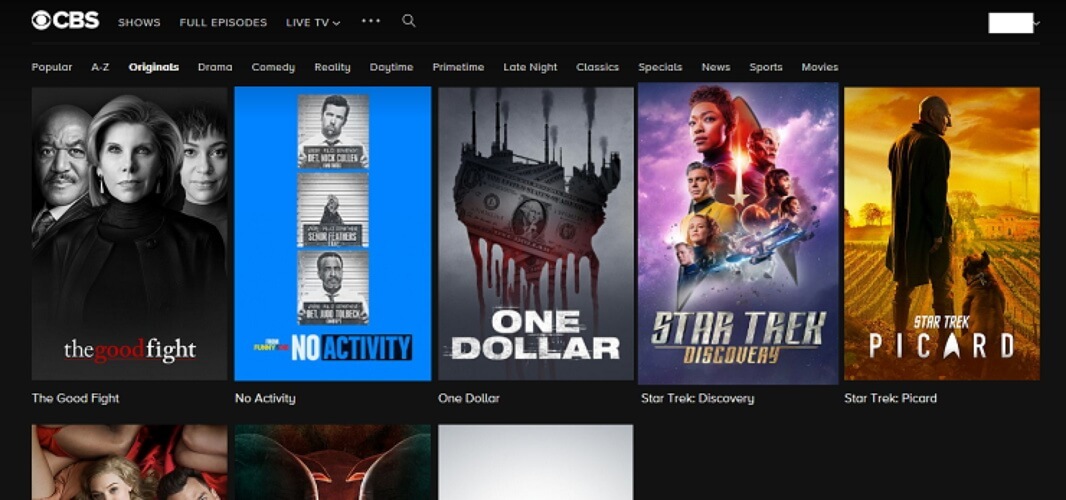
![Πώληση 3 καλύτερων ελεγκτών Xbox Elite [Προσφορές Black Friday]](/f/ff322c8f2337d0446a28e0ec8b4a4a3d.jpg?width=300&height=460)
